Rollback Rx Pro是一款功能強大的系統(tǒng)還原軟件,軟件可以通過快照的形式對電腦中的系統(tǒng)進行備份。這樣在出現(xiàn)問題的時候我們就可以快速將系統(tǒng)還原到幾分鐘、幾小時、幾天甚至幾個月前備份的時間點,輕松修復各種系統(tǒng)問題,非常的好用,有需要的朋友趕緊下載使用吧!
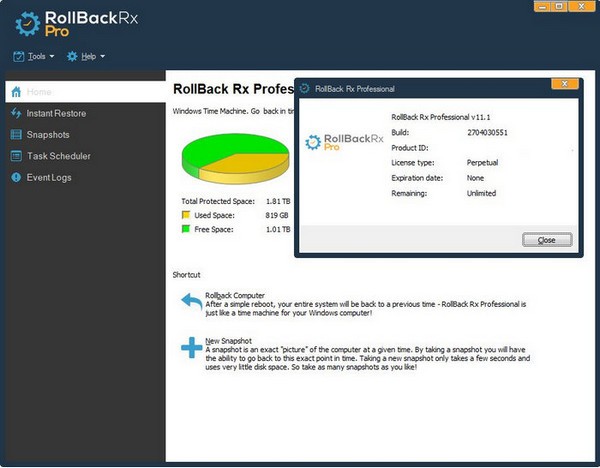
系統(tǒng)還原軟件使用說明
一、搜索快照以恢復文件
要將文件或文件夾從其他快照恢復/導入到當前快照,請執(zhí)行以下操作:
1、右鍵單擊系統(tǒng)托盤中的RollBack Rx圖標,從彈出菜單中選擇“打開回滾Rx”。如果啟用了訪問控制,則需要用戶名和密碼才能登錄Rollback Rx Application Console。
2、在Application Console的Common Tasks下,單擊“Recover files”。右側(cè)面板顯示恢復文件選項。選擇三個搜索選項之一并輸入搜索字符串。單擊“下一步”繼續(xù)。
3、從快照列表中,選擇要從中恢復文件的快照。如果您不確定從哪個快照恢復文件,請使用日歷和時鐘來估算時間。單擊“下一步”繼續(xù)。
4、在搜索結(jié)果窗口中,選擇并右鍵單擊要恢復的文件和文件夾。您可以選擇將文件恢復到新位置或其原始位置。如果選擇恢復到原始位置,則將覆蓋具有相同名稱的現(xiàn)有文件。
二、瀏覽(瀏覽)快照以恢復文件
要探索快照以恢復文件或文件夾:
1、右鍵單擊系統(tǒng)托盤中的RollBack Rx圖標,從彈出菜單中選擇“打開回滾Rx”。如果啟用了訪問控制選項,則需要用戶名和密碼才能登錄Rollback Rx Application Console。
2、在Application Console的Common Tasks下,單擊“Recover files”。右側(cè)面板顯示恢復文件選項。選擇“我想將快照作為虛擬驅(qū)動器進行探索以查找要恢復的文件”選項,單擊“下一步”繼續(xù)。
3、從快照列表中,選擇要從中恢復文件的快照。如果您不確定從哪個快照恢復文件,請使用日歷和時鐘來估算時間。單擊“下一步”繼續(xù)。
4、回滾Rx將為所選快照創(chuàng)建虛擬驅(qū)動器。您可以在“我的電腦”中查看虛擬驅(qū)動器,并將其作為常規(guī)驅(qū)動器進行瀏覽,以查找您要查找的文件或文件夾。要恢復文件或文件夾,請將其復制到“我的電腦”中的其他驅(qū)動器,或者只需將其從虛擬驅(qū)動器中拖放即可。
三、將文件還原為舊時間戳記版本
如果您對文件進行了不必要的更改,或者您只是想查看文檔的早期版本。 您可以使用Rollback Rx將文件還原為其早期版本。
1、右鍵單擊要還原的文件。 從彈出菜單中選擇“從快照還原”。 如果啟用了訪問控制,則需要用戶名和密碼才能登錄Rollback Rx Application Console。
2、從快照列表中,選擇要從中恢復文件的快照。 如果您不確定從哪個快照恢復文件,請使用日歷和時鐘來估算時間。
3、您可以選擇將文件保存到新位置或覆蓋現(xiàn)有文件。 單擊“下一步”繼續(xù)。
四、電子郵件恢復
電子郵件不會保存在單個文件中。如果您需要恢復和恢復電子郵件 - 您必須恢復整個電子郵件收件箱,并完成設(shè)置。請在下面找到MS Outlook和MS Outlook Express的恢復說明。
MS Outlook
選擇“快速修復”類別下的“恢復文件”,然后選擇標記為“按類型搜索和恢復文件”的單選按鈕選項(例如* .doc)
按文件搜索“* .pst”。
成功后 - 將要求您選擇要從中恢復Outlook文件的快照。選擇在此過程的第一步中創(chuàng)建的“最后時間”快照。
右鍵單擊搜索結(jié)果,然后選擇“恢復到當前系統(tǒng)”以將電子郵件文件傳輸?shù)疆斍翱煺铡?/p>
MS Outlook Express
選擇“快速修正”類別下的“恢復文件”,然后選擇標記為“按名稱搜索和恢復文件夾”的單選按鈕選項(例如,我的文檔)
按文件夾“Outlook Express”搜索
成功后 - 將要求您選擇要從中恢復Outlook文件的快照。選擇在此過程的第一步中創(chuàng)建的“最后時間”快照。
右鍵單擊搜索結(jié)果,然后選擇“恢復到當前系統(tǒng)”以覆蓋電子郵件文件。
系統(tǒng)還原軟件功能介紹
1.在幾秒鐘內(nèi)回到以前的任何時間點。
2.將分鐘、小時、幾天、幾周甚至幾個月追溯到之前的快照。
3.使用最少的系統(tǒng)資源不影響計算機性能。
4.支持無限快照。
5.在不重啟系統(tǒng)的情況下創(chuàng)建完整的系統(tǒng)快照。
6.在幾秒鐘內(nèi)恢復所有系統(tǒng)崩潰(即使是)Windows不能啟動)。
7.退出所有失敗的程序和操作系統(tǒng)更新和無效更新。
8.在幾秒鐘內(nèi)從任何惡意軟件或病毒攻擊中恢復。
9.可用作主機或虛擬機中的客戶端VMWare與虛擬機一起使用。
10.支持多啟動、多操作系統(tǒng)工作站。
11.鎖定快照,防止刪除。
12.基于直覺GUI快照管理器。
13.瀏覽、瀏覽和檢索任何快照中的文件和文件夾。拖入活動系統(tǒng)。
14.向后滾動到任何可用的系統(tǒng)快照。
15.rollbackrxpro允許用戶安全測試任何軟件。快速,100%完整的卸載程序。
16.即使Windows如果不能啟動,也可以從崩潰開始PC檢索文件。
17.訪問控制–管理多個用戶和特權(quán)。
18.具有固定時間表或執(zhí)行特定文件的自動計劃(即setup.exe)手動執(zhí)行快照。
19.256位AES快照加密。也就是說。如果筆記本電腦被盜,請防止未經(jīng)授權(quán)的數(shù)據(jù)被盜。
20.集團管理和企業(yè)網(wǎng)絡(luò)管理控制(FREE實用程序)。
21.帶有“隱形”您可以隱藏模式“回滾Rx”托盤圖標和啟動屏幕(在啟動過程中可見)。
22.更改啟動子控制臺的啟動熱鍵(默認為)HOME)。
內(nèi)置快照片碎片整理程序可以優(yōu)化系統(tǒng)資源,恢復可用空間。
24.回滾時保持文件和文件夾不變的選項。
25.系統(tǒng)管理員將設(shè)置部署選項和預定義RollBackRx設(shè)置。
26.提供詳細的程序操作日志記錄。
27.支持所有行業(yè)標準部署選項,包括無聲安裝和預安裝配置。
系統(tǒng)還原軟件軟件特色
1、軟件完全免費,無需安裝即可馬上使用,兼容于所有已安裝windows系統(tǒng)的電腦
2、操作界面簡單清爽,操作步驟簡單了當,擺脫過去繁瑣的操作,輕松為您實現(xiàn)系統(tǒng)備份以及還原工作
3、軟件提供啟動菜單式安裝服務,已經(jīng)在系統(tǒng)癱瘓無法正常使用時也可輕松將電腦還原到最佳狀態(tài)
4、軟件占據(jù)內(nèi)存小,但功能強大,可配合pe系統(tǒng)下進行一系列備份還原操作
5、支持UEFI、GPT、RAID、NVME
6、該工具可支持ghost系統(tǒng)和原版系統(tǒng)安裝,簡單方便
7、采用寫入保護技術(shù),徹底阻斷病毒入侵u盤,操作簡單、使用安全

 Rollback Rx Pro v11.1綠色破解版45.49MB
Rollback Rx Pro v11.1綠色破解版45.49MB